管理リモート アクセスの設定
ここでは、ASDM 用の ASA アクセス、Telnet または SSH、およびログイン バナーなどのその他のパラメータの設定方法について説明します。
HTTPS、Telnet、または SSH の ASA アクセスの設定
この項では、(ASDM および CSM を含む) HTTPS、Telnet、または SSH など ASA アクセスを設定する方法について説明します。次のガイドラインを参照してください。
-
ASA インターフェイスに管理アクセスの目的でアクセスするには、ホスト IP アドレスを許可するアクセス ルールは必要ありません。必要なのは、この章の各項の説明に従って管理アクセスを設定することだけです。ただし、HTTP リダイレクトを設定して HTTP 接続を HTTPS に自動的にリダイレクトするには、HTTP を許可するアクセス ルールを有効化する必要があります。そうしないと、インターフェイスが HTTP ポートをリッスンできません。
-
ASA への通過ルートとなるインターフェイス以外のインターフェイスへの管理アクセスはサポートされません。たとえば、管理ホストが外部インターフェイスにある場合、外部インターフェイスへの直接管理接続のみ開始できます。このルールの例外は、VPN 接続を介した場合のみです。VPN トンネルを介した管理アクセスの設定を参照してください。
-
ASA では以下の接続が許可されます。
-
コンテキストごとに最大 5 つの同時 Telnet 接続を許可し、可能な場合は、最大 100 の接続がすべてのコンテキストの間で分割されます。
-
コンテキストごとに最大 5 つの同時 SSH 接続を許可し、可能な場合は、最大 100 の接続がすべてのコンテキストの間で分割されます。
-
シングル コンテキスト モードでは、最大 5 の ASDM 同時セッションを設定できます。マルチコンテキストモードでは、コンテキストごとに最大 5 つの同時 ASDM セッションを使用でき、全コンテキスト間で最大 200 の ASDM インスタンスの使用が可能です。
ASDM セッションでは、2 つの HTTPS 接続が使用されます。一方は常に存在するモニター用で、もう一方は変更を行ったときにだけ存在する設定変更用です。たとえば、マルチ コンテキスト モード システムの ASDM セッションの制限が 200 の場合、HTTPS セッション数は 400 に制限されます。
-
シングルコンテキストモードまたはコンテキストごとに最大 6 つの非 ASDM HTTPS 同時セッション(使用可能な場合)、すべてのコンテキスト間で最大または 100 の HTTPS セッション。
-
ASDM、その他のクライアントの HTTPS アクセスの設定
この項では、ASDM や CSM など、HTTPS に ASA アクセスを設定する方法について説明します。
同じインターフェイス上で SSL([webvpn] > [インターフェイスの有効化(enable interface)])と HTTPS アクセスの両方を有効にした場合、https://ip_address から セキュアクライアント にアクセスでき、https://ip_address/admin から ASDM にアクセスできます。どちらもポート 443 を使用します。HTTPS の認証も有効にする(CLI、ASDM、および enable コマンド アクセス認証の設定)場合は、ASDM アクセス用に別のポートを指定する必要があります。
始める前に
-
マルチ コンテキスト モードでは、コンテキスト実行スペースで次の手順を実行します。システム コンフィギュレーションからコンテキスト コンフィギュレーションに切り替えるには、[Configuration] > [Device List] ペインで、アクティブなデバイスの IP アドレスの下にあるコンテキスト名をダブルクリックします。
手順
|
ステップ 1 |
の順に選択し、[Add] をクリックします。 [Add Device Access Configuration] ダイアログボックスが表示されます。 |
|
ステップ 2 |
[ASDM/HTTPS] を選択します。 |
|
ステップ 3 |
管理インターフェイスを選択し、許可するホスト IP アドレス設定して、[OK] をクリックします。 名前付きインターフェイスを指定します。ブリッジ グループの場合、ブリッジ グループ メンバ インターフェイスを指定します。VPN 管理アクセスのみ(VPN トンネルを介した管理アクセスの設定を参照してください)の場合、名前付き BVI インターフェイスを指定します。 |
|
ステップ 4 |
証明書認証を要件にするには、[Specify the interface requires client certificate to access ASDM] 領域で [Add] をクリックし、インターフェイスとオプションで証明書マップを指定します。証明書マップを指定する場合、その証明書マップと一致しなければ、認証は成功しません。証明書マップを作成するには、 を表示します。詳細については、ASDM 証明書認証の設定を参照してください。 |
|
ステップ 5 |
[HTTP Settings] を設定します。
|
|
ステップ 6 |
[Apply] をクリックします。 |
|
ステップ 7 |
(任意) 非ブラウザベースの HTTPS クライアントが ASA 上の HTTPS サービスにアクセスできるようにすることができます。デフォルトでは、ASDM、CSM、および REST API が許可されています。 多くの専門クライアント(python ライブラリ、curl、wget など)は、クロスサイト要求の偽造(CSRF)トークンベースの認証をサポートしていないため、これらのクライアントが ASA 基本認証方式を使用することを明確に許可する必要があります。セキュリティ上の理由から、必要なクライアントのみを許可する必要があります。 |
SSH アクセスの設定
SSH ガイドライン
-
また、ASA インターフェイスに SSH アクセスの目的でアクセスするために、ホスト IP アドレスを許可するアクセス ルールは必要ありません。このセクションの手順に従って、SSH アクセスを設定する必要があるだけです。
-
ASA への通過ルートとなるインターフェイス以外のインターフェイスへの SSH アクセスはサポートされません。たとえば、SSH ホストが外部インターフェイスにある場合、外部インターフェイスへの直接管理接続のみ開始できます。7
-
ASA は、コンテキスト/単一のモードあたり最大 5 つの同時 SSH 接続と、すべてのコンテキストにまたがり分散された最大 100 の接続を許容します。ただし、設定コマンドは変更されるリソースをロックする可能性があるため、すべての変更が正しく適用されるように、一度に 1 つの SSH セッションで変更を行う必要があります。
-
SSH では次の機能はサポートされていません。
-
EDDSA キーペア
-
FIPS モードの RSA キーペア
-
-
ASA copy コマンドを使用して SCP サーバーとの間でファイルをコピーするには、次の手順を実行する必要があります。
-
25
-
、キーペアを生成します(物理 ASA の場合のみ)。
-
-
SSH デフォルトユーザー名はサポートされなくなりました。pix または asa ユーザー名とログイン パスワードで SSH を使用して ASA に接続することができなくなりました。SSH を使用するには、AAA 認証を設定し( の順に選択)、続いてローカルユーザーを定義する必要があります( の順に選択)。ローカル データベースの代わりに AAA サーバーを認証に使用する場合、ローカル認証もバックアップの手段として設定しておくことをお勧めします。
-
SSH バージョン 2 のみがサポートされます。
ASA への SSH アクセスを設定するには、SSH サーバをイネーブルにして、許可する IP アドレスを指定します。ユーザーを認証するために、次の方法を使用できます。
-
ローカル データベースまたは AAA サーバーのいずれかを使用するユーザー名とパスワード。
-
ローカル データベースを使用したユーザー名と公開キー。
SSH サーバーを有効化
SSH サーバーをイネーブルにし、接続を許可する IP アドレスを指定します。その他の SSH サーバー設定を行うこともできます。
始める前に
-
マルチ コンテキスト モードでは、コンテキスト実行スペースで次の手順を実行します。システム コンフィギュレーションからコンテキスト コンフィギュレーションに切り替えるには、[Configuration] > [Device List] ペインで、アクティブなデバイスの IP アドレスの下にあるコンテキスト名をダブルクリックします。
手順
|
ステップ 1 |
の順に選択し、[追加(Add)] をクリックします。 [Add Device Access Configuration] ダイアログボックスが表示されます。 |
|
ステップ 2 |
[SSH] を選択します。 |
|
ステップ 3 |
管理インターフェイスを選択し、許可するホスト IP アドレス設定して、[OK] をクリックします。 名前付きインターフェイスを指定します。ブリッジ グループの場合、ブリッジ グループ メンバ インターフェイスを指定します。 |
|
ステップ 4 |
(任意) [SSH Settings] を設定します。
|
|
ステップ 5 |
[適用(Apply)] をクリックします。 |
|
ステップ 6 |
(任意) SSH 暗号の暗号化アルゴリズムと整合性アルゴリズムを設定します。 |
|
ステップ 7 |
セキュアコピーサーバーをイネーブルにします。 |
|
ステップ 8 |
[Apply] をクリックします。 |
例
次に、ASA への SCP セッションの例を示します。外部ホストのクライアントから、SCP ファイル転送を実行します。たとえば、Linux では次のコマンドを入力します。
scp -v -pw password [path/]source_filename username @asa_address :{disk0|disk1}:/[path/]dest_filename
-v は冗長を表します。-pw が指定されていない場合は、パスワードの入力を求めるプロンプトが表示されます。
パスワード アクセス用の SSH の設定
ユーザー名とパスワードを使用して SSH 認証を構成します。
始める前に
-
マルチ コンテキスト モードでは、コンテキスト実行スペースで次の手順を実行します。システム コンフィギュレーションからコンテキスト コンフィギュレーションに切り替えるには、[Configuration] > [Device List] ペインで、アクティブなデバイスの IP アドレスの下にあるコンテキスト名をダブルクリックします。
手順
|
ステップ 1 |
を選択します。 |
|
ステップ 2 |
[SSH] チェックボックスをオンにします。 |
|
ステップ 3 |
[サーバー グループ(Server Group)] ドロップダウン リストから [LOCAL] データベース(または AAA サーバー)を選択します。 この設定は、公開キーが設定されているユーザー名に対するローカル公開キー認証には影響しません。ASA では、公開キー認証に対し、ローカル データベースを暗黙的に使用します。この機能は、ユーザー名とパスワードにのみ影響します。ローカル ユーザーが公開キー認証またはパスワードを使用できるようにするには、パスワード アクセスを有効にするため、この設定で明示的にローカル認証を設定する必要があります。 |
|
ステップ 4 |
[適用(Apply)] をクリックします。 |
|
ステップ 5 |
SSH アクセスに使用できるローカル データベースまたは AAA サーバーでユーザーを作成します。ローカルユーザー名を追加するには、次の手順を参照してください(推奨)。 |
|
ステップ 6 |
キーペアを生成します(物理 ASA の場合のみ)。 ASAv の場合、キーペアは導入後に自動的に作成されます。ASAv は RSA キーのみをサポートします。 |
公開キー アクセス用の SSH の設定
パブリック キーを使用した SSH 公開キー認証の設定
始める前に
-
マルチ コンテキスト モードでは、コンテキスト実行スペースで次の手順を実行します。システム コンフィギュレーションからコンテキスト コンフィギュレーションに切り替えるには、[Configuration] > [Device List] ペインで、アクティブなデバイスの IP アドレスの下にあるコンテキスト名をダブルクリックします。
手順
|
ステップ 1 |
SSH アクセスに使用できるユーザーをローカル データベースに作成します。 |
|
ステップ 2 |
キーペアを生成します(物理 ASA の場合のみ)。 ASAv の場合、キーペアは導入後に自動的に作成されます。ASAv は RSA キーのみをサポートします。 |
例
次に、PKF 形式のキーを使用して認証する例を示します。
次の例では、Linux または Macintosh システムの SSH の共有キーを生成して、ASA にインポートします。
-
コンピュータで 4096 ビットの RSA 公開キーおよび秘密キーを生成します。
jcrichton-mac:~ john$ ssh-keygen -b 4096 Generating public/private rsa key pair. Enter file in which to save the key (/Users/john/.ssh/id_rsa): /Users/john/.ssh/id_rsa already exists. Overwrite (y/n)? y Enter passphrase (empty for no passphrase): pa$$phrase Enter same passphrase again: pa$$phrase Your identification has been saved in /Users/john/.ssh/id_rsa. Your public key has been saved in /Users/john/.ssh/id_rsa.pub. The key fingerprint is: c0:0a:a2:3c:99:fc:00:62:f1:ee:fa:f8:ef:70:c1:f9 john@jcrichton-mac The key's randomart image is: +--[ RSA 4096]----+ | . | | o . | |+... o | |B.+..... | |.B ..+ S | | = o | | + . E | | o o | | ooooo | +-----------------+ -
PKF 形式にキーを変換します。
jcrichton-mac:~ john$ cd .ssh jcrichton-mac:.ssh john$ ssh-keygen -e -f id_rsa.pub ---- BEGIN SSH2 PUBLIC KEY ---- Comment: "4096-bit RSA, converted by john@jcrichton-mac from OpenSSH" AAAAB3NzaC1yc2EAAAADAQABAAACAQDNUvkgza37lB/Q/fljpLAv1BbyAd5PJCJXh/U4LO hleR/qgIROjpnDaS7Az8/+sjHmq0qXC5TXkzWihvRZbhefyPhPHCi0hIt4oUF2ZbXESA/8 jUT4ehXIUE7FrChffBBtbD4d9FkV8A2gwZCDJBxEM26ocbZCSTx9QC//wt6E/zRcdoqiJG p4ECEdDaM+56l+yf73NUigO7wYkqcrzjmI1rZRDLVcqtj8Q9qD3MqsV+PkJGSGiqZwnyIl QbfYxXHU9wLdWxhUbA/xOjJuZ15TQMa7KLs2u+RtrpQgeTGTffIh6O+xKh93gwTgzaZTK4 CQ1kuMrRdNRzza0byLeYPtSlv6Lv6F6dGtwlqrX5a+w/tV/aw9WUg/rapekKloz3tsPTDe p866AFzU+Z7pVR1389iNuNJHQS7IUA2m0cciIuCM2we/tVqMPYJl+xgKAkuHDkBlMS4i8b Wzyd+4EUMDGGZVeO+corKTLWFO1wIUieRkrUaCzjComGYZdzrQT2mXBcSKQNWlSCBpCHsk /r5uTGnKpCNWfL7vd/sRCHyHKsxjsXR15C/5zgHmCTAaGOuIq0Rjo34+61+70PCtYXebxM Wwm19e3eH2PudZd+rj1dedfr2/IrislEBRJWGLoR/N+xsvwVVM1Qqw1uL4r99CbZF9NghY NRxCQOY/7K77IQ== ---- END SSH2 PUBLIC KEY ---- jcrichton-mac:.ssh john$ -
キーをクリップボードにコピーします。
-
ASDM で、 の順に選択し、ユーザ名を選択してから [編集(Edit)] をクリックします。[Public Key Using PKF] をクリックして、ウィンドウにキーを貼り付けます。
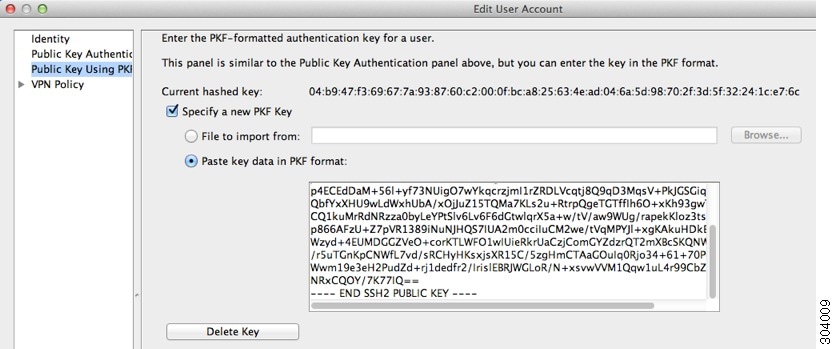
-
ユーザが ASA に SSH できることを確認します。パスワードには、キーペアの作成時に指定した SSH キーパスワードを入力します。
jcrichton-mac:.ssh john$ ssh test@10.86.118.5 The authenticity of host '10.86.118.5 (10.86.118.5)' can't be established. RSA key fingerprint is 39:ca:ed:a8:75:5b:cc:8e:e2:1d:96:2b:93:b5:69:94. Are you sure you want to continue connecting (yes/no)? yes次のダイアログボックスが、パスフレーズを入力するために表示されます。
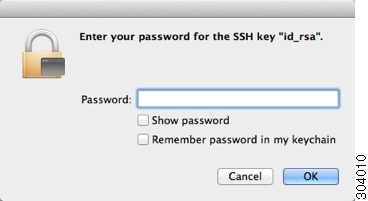
一方、端末セッションでは、以下が表示されます。
Warning: Permanently added '10.86.118.5' (RSA) to the list of known hosts. Identity added: /Users/john/.ssh/id_rsa (/Users/john/.ssh/id_rsa) Type help or '?' for a list of available commands. asa>
Telnet アクセスの設定
この項では、Telnet に ASA アクセスを設定する方法について説明します。VPN トンネル内で Telnet を使用する場合を除き、最も低いセキュリティ インターフェイスに対して Telnet は使用できません。
始める前に
-
マルチ コンテキスト モードでは、コンテキスト実行スペースで次の手順を実行します。システム コンフィギュレーションからコンテキスト コンフィギュレーションに切り替えるには、[Configuration] > [Device List] ペインで、アクティブなデバイスの IP アドレスの下にあるコンテキスト名をダブルクリックします。
-
ASA CLI に Telnet を使用してアクセスするには、ログイン パスワードを入力します。Telnet を使用する前に手動でパスワードを設定する必要があります。
手順
|
ステップ 1 |
の順に選択し、[Add] をクリックします。 [Add Device Access Configuration] ダイアログボックスが表示されます。 |
|
ステップ 2 |
[Telnet] を選択します。 |
|
ステップ 3 |
管理インターフェイスを選択し、許可するホスト IP アドレス設定して、[OK] をクリックします。 名前付きインターフェイスを指定します。ブリッジ グループの場合、ブリッジ グループ メンバ インターフェイスを指定します。VPN 管理アクセスのみ(VPN トンネルを介した管理アクセスの設定を参照してください)の場合、名前付き BVI インターフェイスを指定します。 |
|
ステップ 4 |
(任意) [Telnet Timeout] を設定します。デフォルトのタイムアウト値は 5 分です。 |
|
ステップ 5 |
[Apply] をクリックします。 |
|
ステップ 6 |
Telnet で接続する前に、ログイン パスワードを設定します。デフォルトのパスワードはありません。
|
ASDM アクセスまたはクライアントレス SSL VPN のための HTTP リダイレクトの設定
ASDM またはクライアントレス SSL VPN を使用して ASA に接続するには、HTTPS を使用する必要があります。利便性のために、HTTP 管理接続を HTTPS にリダイレクトすることができます。たとえば、HTTP をリダイレクトすることによって、http://10.1.8.4/admin/ または https://10.1.8.4/admin/ と入力し、ASDM 起動ページで HTTPS アドレスにアクセスできます。
IPv4 と IPv6 の両方のトラフィックをリダイレクトできます。
始める前に
通常、ホスト IP アドレスを許可するアクセス ルールは必要ありません。ただし、HTTP リダイレクトのためには、HTTP を許可するアクセス ルールを有効化する必要があります。そうしないと、インターフェイスが HTTP ポートをリッスンできません。
手順
|
ステップ 1 |
の順に選択します。 表には、現在設定されているインターフェイスと、リダイレクトがインターフェイスで有効化されているかどうかを示しています。 |
|
ステップ 2 |
ASDM に使用するインターフェイスを選択し、[Edit] をクリックします。 |
|
ステップ 3 |
[Edit HTTP/HTTPS Settings] ダイアログボックスで次のオプションを設定します。
|
|
ステップ 4 |
[OK] をクリックします。 |
VPN トンネルを介した管理アクセスの設定
あるインターフェイスで VPN トンネルが終端している場合、別のインターフェイスにアクセスして ASA を管理するには、そのインターフェイスを管理アクセス インターフェイスとして指定する必要があります。たとえば、外部インターフェイスから ASA に入る場合は、この機能を使用して、ASDM、SSH、または Telnet 経由で内部インターフェイスに接続するか、外部インターフェイスから入るときに内部インターフェイスに ping を実行できます。
 (注) |
CiscoSSH スタックを使用する場合(これがデフォルトです)、この機能は SSH ではサポートされません。 |
 (注) |
この機能は SNMP ではサポートされません。VPN 経由の SNMP の場合、ループバック インターフェイスで SNMP を有効にすることをお勧めします。ループバック インターフェイスで SNMP を使用するために、管理アクセス機能を有効にする必要はありません。ループバックは SSH でも機能します。 |
ASA への通過ルートとなるインターフェイス以外のインターフェイスへの VPN アクセスはサポートされません。たとえば、VPN アクセスが外部インターフェイスにある場合、外部インターフェイスへの直接接続のみ開始できます。複数のアドレスを覚える必要がないように、ASA の直接アクセス可能インターフェイスの VPN を有効にし、名前解決を使用してください。
管理アクセスは、IPsec クライアント、IPsec サイト間、Easy VPN、セキュアクライアント SSL VPN の VPN トンネルタイプ経由で行えます。
始める前に
-
この機能は管理専用インターフェイスではサポートされません。
-
管理アクセス インターフェイスを使用し、アイデンティティ NAT を構成する場合、ルート ルックアップ オプションを使用して NAT を構成する必要があります。詳細については、 ASA ファイアウォール CLI 構成ガイドの適切なリリース の「NAT の例と参照」の セクションの「NAT および VPN 管理アクセス」の項を参照してください。
手順
|
ステップ 1 |
の順に選択します。 |
|
ステップ 2 |
[Management Access Interface] ドロップダウン リストからセキュリティが最も高いインターフェイス(内部インターフェイス)を選択します。 Easy VPN およびサイト間トンネルでは、名前付き BVI を指定できます(ルーテッド モード)。 |
|
ステップ 3 |
[Apply] をクリックします。 管理インターフェイスが割り当てられ、変更内容が実行コンフィギュレーションに保存されます。 |
コンソール タイムアウトの変更
コンソール タイムアウトでは、接続を特権 EXEC モードまたはコンフィギュレーション モードにしておくことができる時間を設定します。タイムアウトに達すると、セッションはユーザー EXEC モードになります。デフォルトでは、セッションはタイムアウトしません。この設定は、コンソール ポートへの接続を保持できる時間には影響しません。接続がタイムアウトすることはありません。
手順
|
ステップ 1 |
の順に選択します。 |
|
ステップ 2 |
新しいタイムアウト値を分単位で定義します。無制限の時間を指定する場合は、「0」と入力します。デフォルト値は 0 です |
|
ステップ 3 |
[Apply] をクリックします。 タイムアウト値の変更が実行コンフィギュレーションに保存されます。 |
CLI プロンプトのカスタマイズ
プロンプトに情報を追加する機能により、複数のモジュールが存在する場合にログインしている ASA を一目で確認することができます。この機能は、フェールオーバー時に、両方の ASA に同じホスト名が設定されている場合に便利です。
マルチ コンテキスト モードでは、システム実行スペースまたは管理コンテキストにログインするときに、拡張プロンプトを表示できます。非管理コンテキスト内では、デフォルトのプロンプト(ホスト名およびコンテキスト名)のみが表示されます。
デフォルトでは、プロンプトに ASA のホスト名が表示されます。マルチ コンテキスト モードでは、プロンプトにコンテキスト名も表示されます。CLI プロンプトには、次の項目を表示できます。
|
cluster-unit |
クラスタ ユニット名を表示します。クラスタの各ユニットは一意の名前を持つことができます。 |
|
コンテキスト |
(マルチ モードのみ)現在のコンテキストの名前を表示します。 |
|
domain |
ドメイン名を表示します。 |
|
hostname |
ホスト名を表示します。 |
|
priority |
フェールオーバー プライオリティを [pri](プライマリ)または [sec](セカンダリ)として表示します。 |
|
state |
ユニットのトラフィック通過状態またはロールを表示します。 フェールオーバーの場合、state キーワードに対して次の値が表示されます。
クラスタリングの場合、制御とデータの値が表示されます。 |
手順
|
ステップ 1 |
の順に選択します。 |
|
ステップ 2 |
次のいずれかを実行してプロンプトをカスタマイズします。
プロンプトが変化して、[CLI Prompt Preview] フィールドに表示されます。 |
|
ステップ 3 |
Apply をクリックします。 変更されたプロンプトが、実行コンフィギュレーションに保存されます。 |
ログイン バナーの設定
ユーザーが ASA に接続するとき、ログインする前、または特権 EXEC モードに入る前に表示されるメッセージを設定できます。
始める前に
-
セキュリティの観点から、バナーで不正アクセスを防止することが重要です。「ウェルカム」や「お願いします」などの表現は侵入者を招き入れているような印象を与えるので使用しないでください。以下のバナーでは、不正アクセスに対して正しい表現を設定しています。
You have logged in to a secure device. If you are not authorized to access this device, log out immediately or risk possible criminal consequences. -
バナーが追加された後、次の場合に ASA に対する Telnet または SSH セッションが終了する可能性があります。
-
バナー メッセージを処理するためのシステム メモリが不足している場合。
-
バナー メッセージの表示を試みたときに、TCP 書き込みエラーが発生した場合。
-
-
バナー メッセージのガイドラインについては、RFC 2196 を参照してください。
手順
|
ステップ 1 |
の順に選択します。 |
|
ステップ 2 |
CLI 用に作成するバナー タイプ用のフィールドにバナー テキストを追加します。
|
|
ステップ 3 |
[Apply] をクリックします。 新しいバナーが、実行コンフィギュレーションに保存されます。 |
管理セッション クォータの設定
ASA で許可する ASDM、SSH、および Telnet の同時最大セッション数を設定できます。この最大値に達すると、それ以降のセッションは許可されず、syslog メッセージが生成されます。システム ロックアウトを回避するために、管理セッション割り当て量のメカニズムではコンソール セッションをブロックできません。
 (注) |
マルチコンテキストモードでは ASDM セッションの数を設定することはできず、最大セッション数は 5 で固定されています。 |
 (注) |
また、最大管理セッション(SSH など)のコンテキストあたりのリソース制限を設定した場合は、小さい方の値が使用されます。 |
始める前に
マルチ コンテキスト モードでは、コンテキスト実行スペースで次の手順を実行します。システム コンフィギュレーションからコンテキスト コンフィギュレーションに切り替えるには、 ペインで、アクティブなデバイスの IP アドレスの下のコンテキスト名をダブルクリックします。
手順
|
ステップ 1 |
の順に選択します。 |
|
ステップ 2 |
同時セッションの最大数を入力します。
|
|
ステップ 3 |
[Apply] をクリックして、設定の変更を保存します。 |

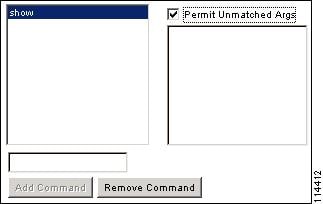
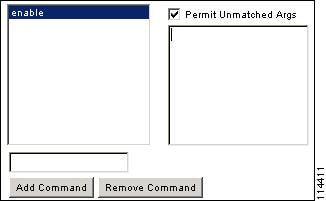
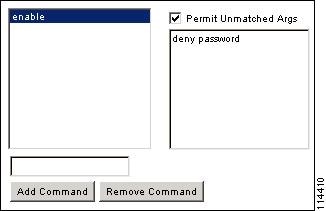
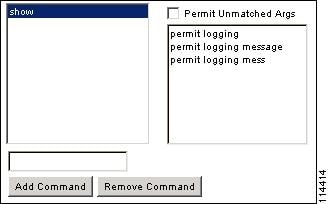

 フィードバック
フィードバック